Tổng hợp tất cả các phím tắt cơ bản nhất trong Photoshop
Tuyệt đỉnh Photoshop - Trở thành chuyên gia thiết kế
- 1 Tổng hợp các phím tắt trong Photoshop
- 1.1 Nhóm phím tắt cài đặt trong Photoshop
- 1.2 Nhóm phím tắt Photoshop lựa chọn công cụ
- 1.3 Nhóm phím tắt Photoshop với File
- 1.4 Nhóm phím tắt Photoshop với lệnh Edit
- 1.5 Nhóm phím tắt Photoshop với lệnh Image
- 1.6 Nhóm phím tắt Photoshop với lệnh Layer
- 1.7 Nhóm phím tắt Photoshop với lệnh Select
- 1.8 Nhóm phím tắt Photoshop với lệnh View
- 2 Tổng kết
Mục lục
Tổng hợp các phím tắt trong Photoshop
Nếu bạn mới bắt đầu sử dụng Photoshop, chắc hẳn phần lớn các thao tác của bạn với phần mềm đều thực hiện qua các cú nhấn chuột. Tuy nhiên, sẽ đến lúc bạn nhận ra các thao tác bằng chuột rất tốn thời gian. Thay vào đó, sử dụng các phím tắt trong Photoshop sẽ là một phương pháp tối ưu hơn.
Bằng cách nhấn giữ một vài phím cùng một lúc, bạn có thể chọn công cụ, chỉnh sửa ảnh và layer, thậm chí là chỉnh sửa cả canvas. Tuy nhiên, có một sự thật là số lượng các phím tắt trong Photoshop quá nhiều nếu bạn mới chỉ làm quen với phần mềm thiết kế này. Do đó, mình đã tạo bài hướng dẫn này dành riêng cho bạn, để giúp bạn lưu lại danh sách các phím tắt trong Photoshop và xem lại những lúc cần.
Vậy thì chúng ta cùng tìm hiểu ngay danh sách các phím tắt trong Photoshop thôi!
Nhóm phím tắt cài đặt trong Photoshop
Có thể bạn sẽ nghĩ rằng việc set up cho project của mình trên Photoshop đã trở thành một bản năng. Tuy nhiên, trong một vài trường hợp, có thể bạn sẽ nhận ra các phím tắt để thay đổi kích thước ảnh, hay phóng to thu nhỏ không phải cái mà mình nghĩ.

Dưới đây là một số các phím tắt trong Excel cơ bản nhất bạn cần biết:
- Ctrl + Alt + I: Thay đổi kích thước ảnh
- Ctrl + Alt + C: Thay đổi kích thước canvas
Nhóm phím tắt Photoshop lựa chọn công cụ
Nhóm phím tắt Photoshop này sẽ kích hoạt các nhóm công cụ khác nhau trên Photoshop, bao gồm lasso tool, brush tool, crop tool,... Tất cả các nhóm công cụ trên Photoshop này đều có một phím tắt tương ứng, dưới đây là danh sách các phím tắt trong Photoshop mà bạn cần.
- V: Công cụ di chuyển (Move tool)
- M: Công cụ tạo vùng chọn (Marquee tool)
- L: Công cụ tạo vùng chọn tự do (Lasso tool)
- W: Công cụ tạo vùng chọn nhanh (Quick selection tool)
- C: Công cụ cắt ảnh (Crop tool)
- K: Công cụ tạo khung (Frame tool)
- I: Công cụ chấm màu (Eyedropper tool)
- J: Công cụ che khuyết điểm (Healing Brush tool)
- B: Công cụ bút vẽ (Brush tool)
- S: Công cụ nhân bản (Clone Stamp tool)
- Y: Công cụ khôi phục ảnh (History Brush tool)
- E: Công cụ tẩy (Eraser tool)
- G: Công cụ đổ màu (Paint Bucket tool)
- O: Công cụ làm sáng ảnh (Dodge tool)
- P: Công cụ vẽ đường (Pen tool)
- T: Công cụ nhập văn bản (Type tool)
- A: Công cụ chọn đường (Paint Selection tool)
- U: Công cụ vẽ hình khối (hình chữ nhật, hình elip, đường thẳng,...)
- H: Công cụ di chuyển đến các vùng của ảnh (Hand tool)
- Z: Công cụ phóng to ảnh (Zoom tool)
- R: Công cụ xoay ảnh (Rotate View tool)
- X: Công cụ hoán đổi màu vẽ và màu nền
- Q: Công cụ chỉnh sửa trong chế độ Quick Mask
- X: Công cụ thay đổi chế độ màn hình
Nhóm phím tắt Photoshop với File

Từ thao tác tạo file mới, mở file có sẵn, cho đến lưu file, in ảnh đều có thể được hoàn thành qua các phím tắt trong Photoshop. Nếu bạn chưa biết thì dưới đây là nhóm phím tắt Photoshop bạn có thể sử dụng để làm việc với file của mình.
- Ctrl + N: Tạo file mới
- Ctrl + O: Mở file đã có sẵn
- Ctrl + Alt + O: Mở file từ Adobe Bridge
- Alt + Shift + Ctrl + O: Mở file dưới dạng khác
- Ctrl + W: Đóng file đang mở
- Alt + Ctrl + W: Đóng tất cả các file đang mở
- Ctrl + S: Lưu file
- Ctrl + Alt + S: Lưu thêm 1 bản copy từ file
- Shift + Ctrl + S hoặc Alt + Ctrl + S: Lưu file dưới dạng khác
- F12: Khôi phục ảnh gốc
- Ctrl + P: In ảnh
- Alt + Shift + Ctrl + I: Xem thông tin file
- Alt + Shift + Ctrl + P: Cài đặt trang
- Ctrl + Q: Thoát phần mềm Photoshop
Nhóm phím tắt Photoshop với lệnh Edit
Tương tự như nhóm đầu tiên, các phím tắt trong Photoshop trong nhóm này đều là các phím tắt vô cùng cơ bản và chắc chắc bạn sẽ sử dụng rất nhiều trong suốt quá trình thiết kế trên Photoshop.
- [: Phóng to nét bút
- ]: Thu nhỏ nét bút
- Ctrl + Z: Quay lại thao tác vừa thực hiện
- Ctrl + Alt + Z: Quay lại nhiều thao tác vừa thực hiện
- Ctrl + X: Cắt
- Ctrl + C: Sao chép
- Ctrl + Shift + C: Sao chép hợp nhất
- Ctrl + V: Dán
- Ctrl + Shift + Ctrl + V: Dán chồng
- Ctrl + T: Chỉnh sửa ảnh, bao gồm xoay ảnh, điều chỉnh kích cỡ
- Ctrl + Shift + T: Lặp lại thao tác chỉnh sửa ảnh (Ctrl + T)
Nhóm phím tắt Photoshop với lệnh Image
Dưới đây là các phím tắt bạn có thể sử dụng để áp dụng các layer chỉnh sửa cho project của mình.
- Ctrl + L: Hộp thoại Levels
- Ctrl + Shift + L: Tự động cân bằng màu (Levels)
- Ctrl + Alt + Shift + L: Tự động điều chỉnh độ tương phản (Contrast)
- Ctrl + M: Hộp thoại chỉnh sửa
- Ctrl + B: Hộp thoại Color Balance
- Ctrl + U: Hộp thoại Hue/Saturation
- Ctrl + Shift + U: Hộp thoại Desaturate
- Ctrl + I: Hộp thoại Invert
Nhóm phím tắt Photoshop với lệnh Layer

Nếu như bạn đang tìm kiếm cách thực hiện nhanh các thao tác với các layer trong project của mình, dưới đây là các phím tắt trong Photoshop bạn sẽ cần biết:
- Ctrl + Shift + N: Tạo layer mới
- Ctrl + J: Nhân đôi layer
- Ctrl + Shift + J: Cắt layer
- Alt + .: Chọn layer trên cùng
- Alt + ,: Chọn layer dưới cùng
- Alt + [: Chọn layer bên dưới layer hiện tại
- Alt + ]: Chọn layer bên trên layer hiện tại
- Ctrl + G: Tạo nhóm các layer
- Ctrl + Shift + G: Bỏ nhóm các layer
- Ctrl + ]: Chuyển layer đang chọn lên trên
- Ctrl + Shift + ]: Chuyển layer đang chọn lên trên cùng
- Ctrl + [: Chuyển layer đang chọn xuống dưới
- Ctrl + Shift + [: Chuyển layer đang chọn xuống dưới cùng
- Ctrl + E: Ghép các layer đang chọn
- Ctrl + Shift + E: Ghép tất cả các layer
Xem thêm:
Nhóm phím tắt Photoshop với lệnh Select
Muốn chọn tất cả các đối tượng trên project thì phải làm thế nào? Tất nhiên là bạn không phải, và cũng không nên ngồi chọn từng đối tượng một. Dưới đây là các phím tắt trong Photoshop dành cho thao tác lựa chọn trong quá trình thiết kế của bạn.
- Ctrl + A: Chọn tất cả các đối tượng
- Ctrl + Alt + A: Chọn tất cả các layer
- Ctrl + D: Bỏ chọn tất cả các đối tượng
- Ctrl + Shift + D: Chọn lại vùng vừa bỏ chọn
- Ctrl + Shift + I: Nghịch đảo vùng chọn
- Ctrl + Alt + D: Mở rộng biên vùng chọn
- Ctrl + F: Lặp lại filter gần nhất
- Ctrl + Shift + F: Điều chỉnh Opacity Brush
Nhóm phím tắt Photoshop với lệnh View
Các phím tắt trong Photoshop cuối cùng bạn cần biết là các phím tắt điều chỉnh các thành phần hiển thị trên màn hình Photoshop, ví dụ như các đường lưới (gridlines), đường chỉ dẫn (guides), thước kẻ (ruler),...
- Ctrl + Y: Hiển thị thiết kế với hệ màu CMYK
- Ctrl + Shift + Y: Hiển thị thiết kế với hệ màu ngoài CMYK
- Ctrl + +: Phóng to
- Ctrl + -: Thu nhỏ
- Ctrl + 0: Hiển thị thiết kế trong chế độ toàn màn hình
- Ctrl + Shift + H: Ẩn các path
- Ctrl + R: Hiện thước kẻ (Ruler)
- Ctrl + ;: Ẩn đường hướng dẫn (Guides)
- Ctrl + Shift + ;: Di chuyển layer bằng đường hướng dẫn
- Ctrl + Alt + ; Khóa đường hướng dẫn
- Ctrl + ': Hiện/Ẩn đường lưới
- Ctrl + Shift + ': Di chuyển layer bằng đường lưới
Tổng kết
Vậy là chúng ta đã tìm hiểu tất cả các phím tắt trong Photoshop cơ bản nhất. Chắc chắn bạn chưa thể ghi nhớ toàn bộ các nhóm phím tắt Photoshop, do đó hãy lưu lại bài viết này để có tham khảo lại những lúc cần nhé.
Nếu bạn đang tìm kiếm một khóa học thiết kế trên Photoshop, hãy cùng G-Multimedia tham gia vào khóa học Tuyệt đỉnh Photoshop để làm chủ công cụ thiết kế đình đám này nhé. Nếu như có bất kỳ câu hỏi nào về bài học, bạn chỉ cần bình luận, và giảng viên sẽ giải đáp cho bạn chỉ trong vòng 24 giờ. Vậy thì bạn còn chần chừ gì mà không đăng ký ngay nào!
Gitiho xin cảm ơn bạn đọc và chúc bạn thành công!
Gitiho có khóa học Trọn bộ Thiết kế với Adobe Photoshop & Illustrator: Từ Tư Duy đến Ứng Dụng trong Social Media giúp bạn:
- Hiểu được bản chất của thiết kế đồ hoạ
- Trang bị những kiến thức thiết yếu về social media và các ấn phẩm cần thiết kế trên social media
- Sử dụng thành thạo bộ phần mềm thiết kế đồ hoạ Adobe Illustrator và Adobe Photoshop
- Làm chủ các nguyên tắc thiết kế để luôn tạo ra những ấn phẩm vừa có tính thẩm mỹ, vừa có tính ứng dụng cao trong thực tế
Hãy Đăng ký và Học thử ngay ở bên dưới để trải nghiệm nha!
Trọn bộ thiết kế với Adobe Photoshop & Illustrator: Từ tư duy đến ứng dụng trong social media
Ung Dung AcademyGiấy chứng nhận Đăng ký doanh nghiệp số: 0109077145, cấp bởi Sở kế hoạch và đầu tư TP. Hà Nội
Giấy phép mạng xã hội số: 588, cấp bởi Bộ thông tin và truyền thông



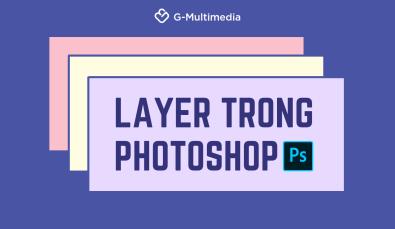



.jpg)